Cara melampirkan konversi email sebagai pdf ke gmail

- 1629
- 393
- Dr. Travis Bahringer

Gmail telah sangat mengurangi penggunaan Microsoft Outlook dengan menu cepat dan fitur berlimpah. Tetapi jika saya harus melampirkan email ke Gmail maka saya tidak dapat menemukan metode langsung. Jika saya memiliki dua akun Gmail yang dibuka di browser yang sama dan saya perlu melampirkan email dari satu akun Gmail ke draft email di akun Gmail lainnya maka metode di bawah ini dapat benar -benar membantu kami.
Di Outlook jika saya perlu melampirkan satu email maka saya hanya perlu menyimpannya sebagai file Outlook. Jadi dengan cara saya dapat menautkan dua percakapan email terpisah. Tetapi jika saya ingin melampirkan email ke gmail maka saya terjebak.
Ada cara untuk melakukan ini.
Langkah -langkah untuk melampirkan email ke Gmail
Di sini cukup jeda dan pikirkan; Di Outlook untuk melampirkan email, kami pertama -tama menyimpannya. Hal yang sama berlaku untuk Gmail juga. Jadi jika kami dapat menemukan cara untuk menyimpan email kami di Gmail, kami juga dapat melampirkan email di Gmail. Silakan ikuti langkah -langkah di bawah ini:
1. Buka akun email Anda di Gmail.
2. Berikan perintah untuk mencetak email. Ada tiga cara untuk mencapai ini.
- Berikan perintah cetak dengan mengklik ikon printer (tombol "Cetak Semua") yang terletak di sudut kanan atas jendela email Anda. Hal yang sama disorot pada gambar di bawah ini.
- Anda dapat mengklik panah "lebih banyak" yang terletak tepat di bawah ikon "Cetak Semua". Pilih opsi "Cetak".
- Anda juga dapat mencapai ini dengan pintasan keyboard. Buka email di jendela baru. Untuk membuka email di jendela baru, klik ikon "In New Window" yang terletak tepat di samping ikon "Cetak Semua". Setelah email dibuka di jendela baru, tekan "Ctrl + P" untuk perintah cetak.
Klik di sini atau satu set lengkap pintasan keyboard untuk Gmail
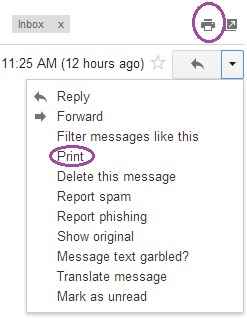
3. Saat halaman cetak muncul maka alih -alih memilih printer, pilih opsi "Simpan sebagai PDF".
Untuk melakukannya klik tombol "Ubah ...". Daftar lengkap printer yang terkait dengan sistem Anda akan muncul. Di antara mereka Anda mungkin menemukan opsi "Simpan sebagai PDF".
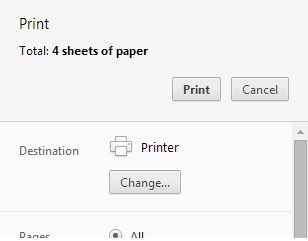
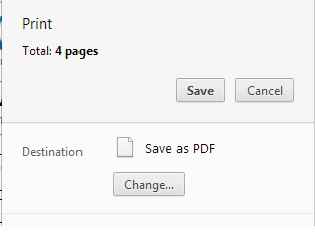
4. Simpan email sebagai file PDF di drive lokal Anda.
5. Sekarang Anda dapat melampirkan percakapan email ini dalam percakapan email terpisah seperti di Outlook.

